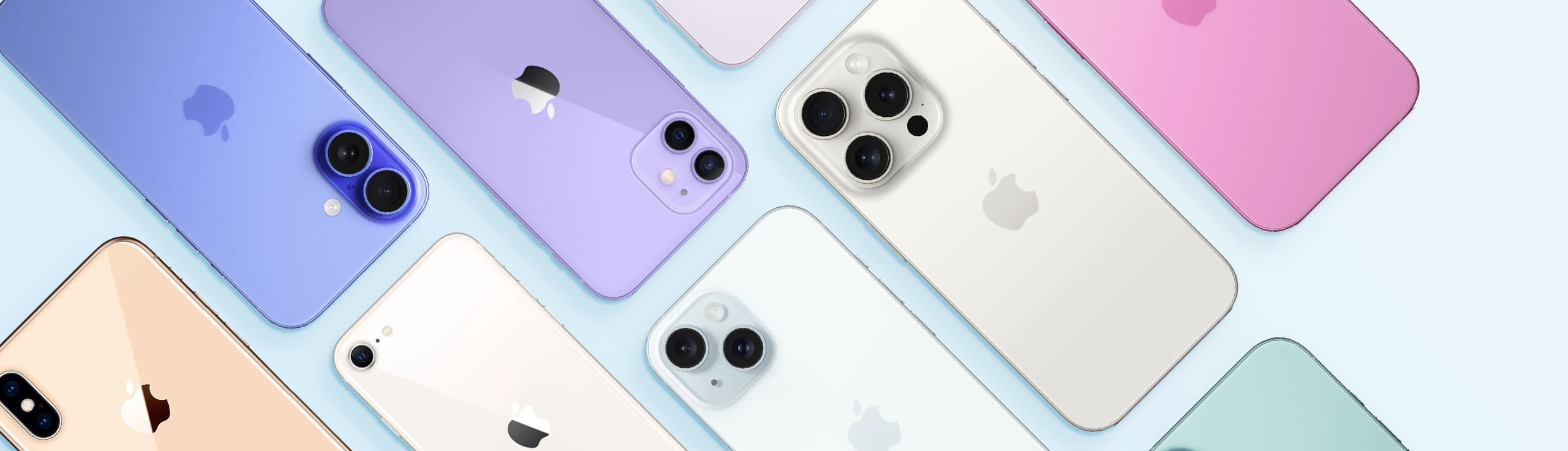
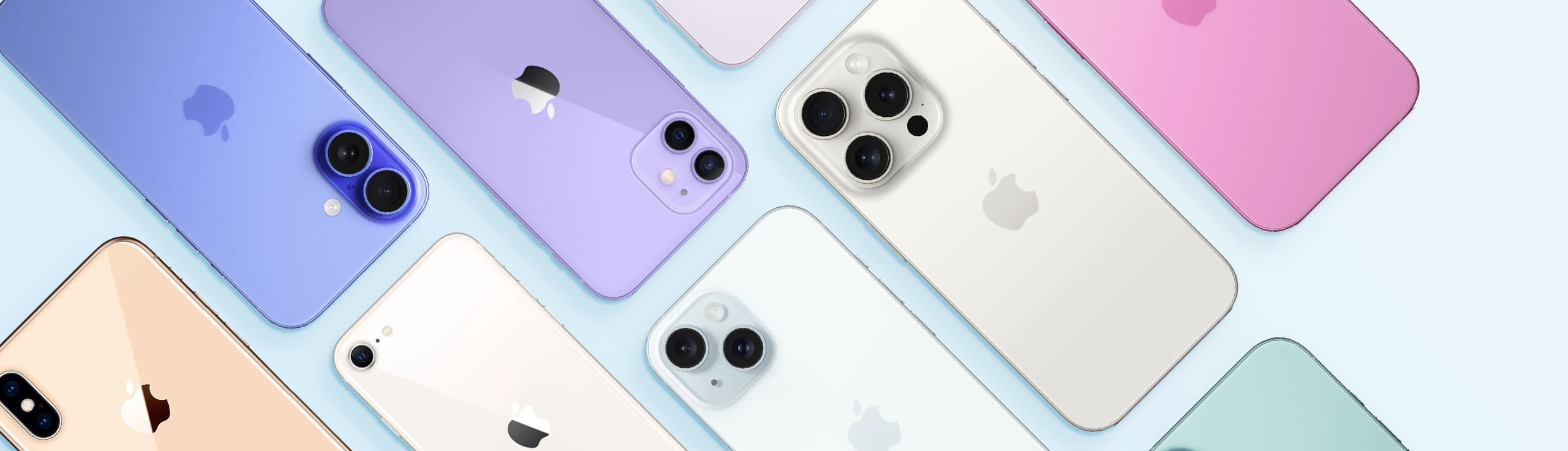

Welke iPhone heb ik? Ontdek het hier!
Welke iPhone heb ik? Ontdek het hier!
Er zijn inmiddels heel wat verschillende iPhones uitgebracht, dus we snappen dat het soms lastig is om precies te weten welk model je hebt. Op deze pagina helpen we je om dat uit te zoeken! Zo weet je zeker dat je het juiste hoesje of accessoire kiest dat bij jouw iPhone past.
Hoe kan je zien welke iPhone je hebt?
Er zijn verschillende manieren om te achterhalen welke iPhone je hebt, bijvoorbeeld door het model of modelnummer op te zoeken. Het modelnummer begint altijd met de letter "A," gevolgd door vier cijfers (bijvoorbeeld "AXXXX"). Met dit A-nummer vind je het juiste iPhone-model in de zoekbalk onderaan de pagina.
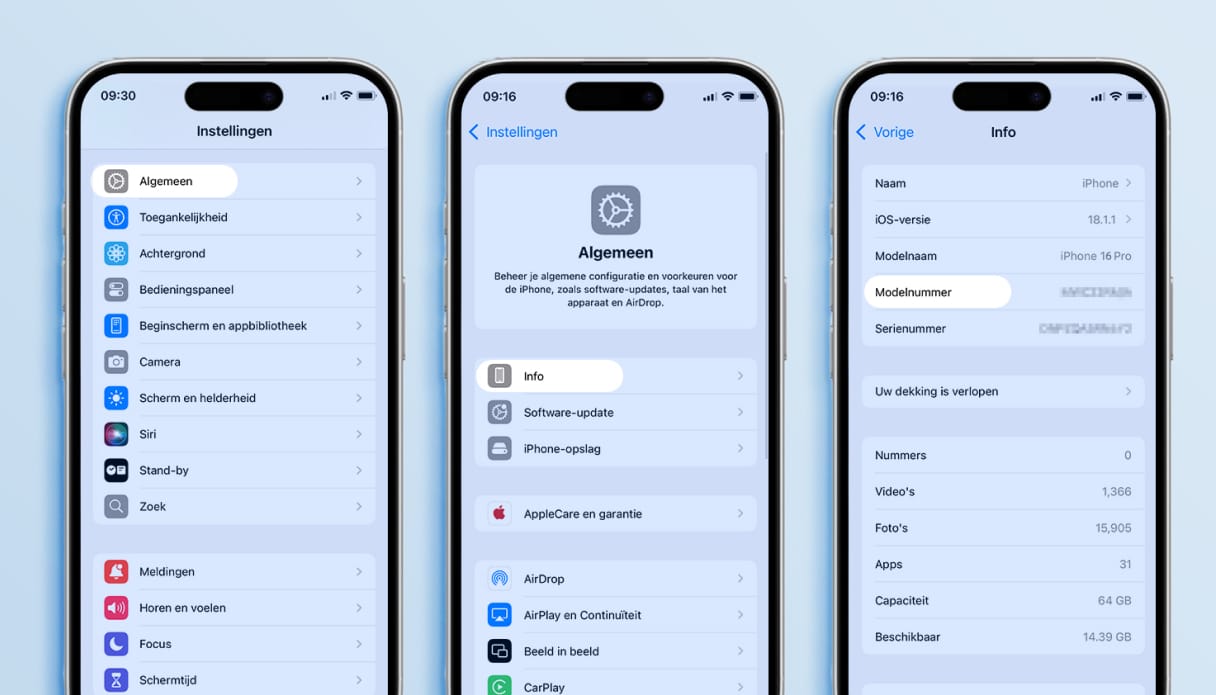
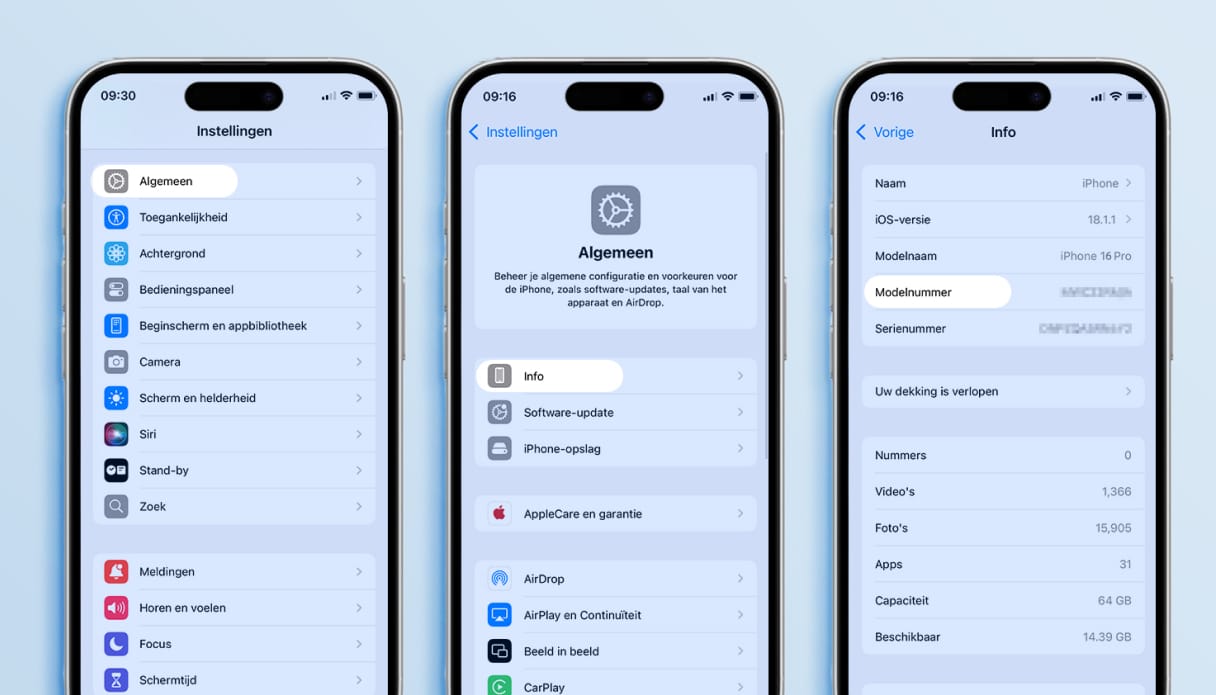
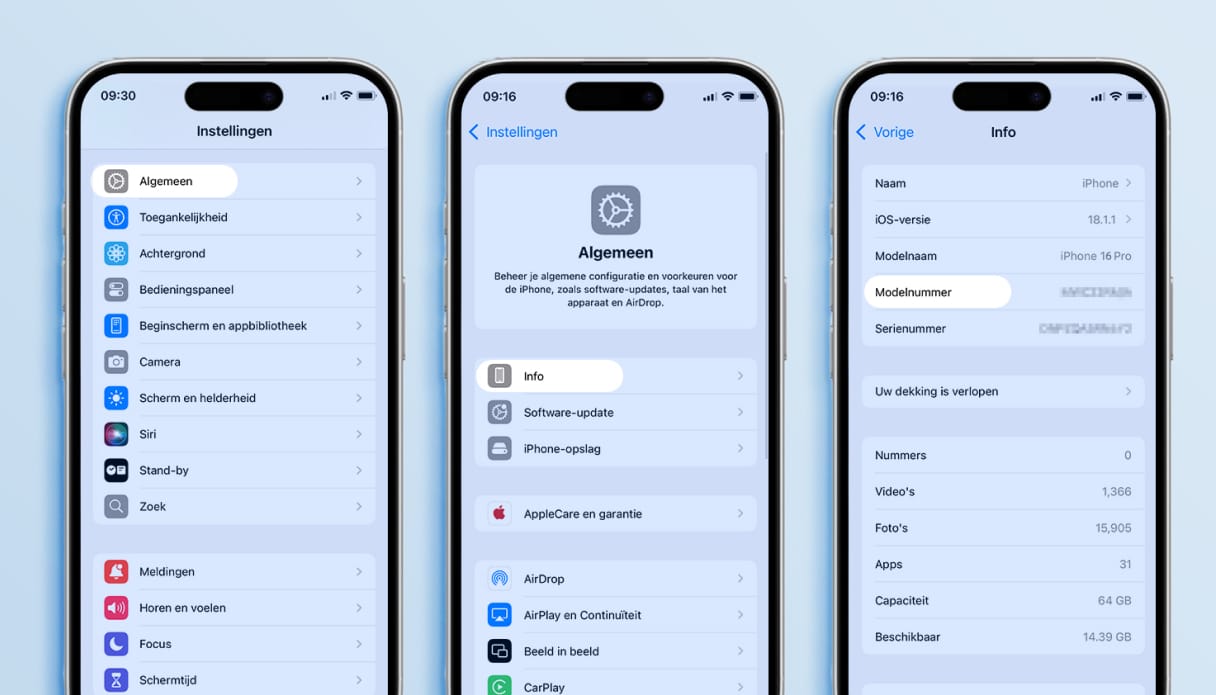
Vind het modelnummer via de instellingen
- Open de Instellingen op je iPhone
- Ga naar Algemeen
- Tik op Info. Hier vind je de modelnaam
- Zie je geen modelnaam? Bij modelnummer vind je een nummer dat begint met een ‘’M’’ zoals MLPF3ZD/A (dit nummer varieert per iPhone)
- Tik op het modelnummer om het A-nummer te zien
- Zoek het A-nummer in de zoekbalk onderaan deze pagina
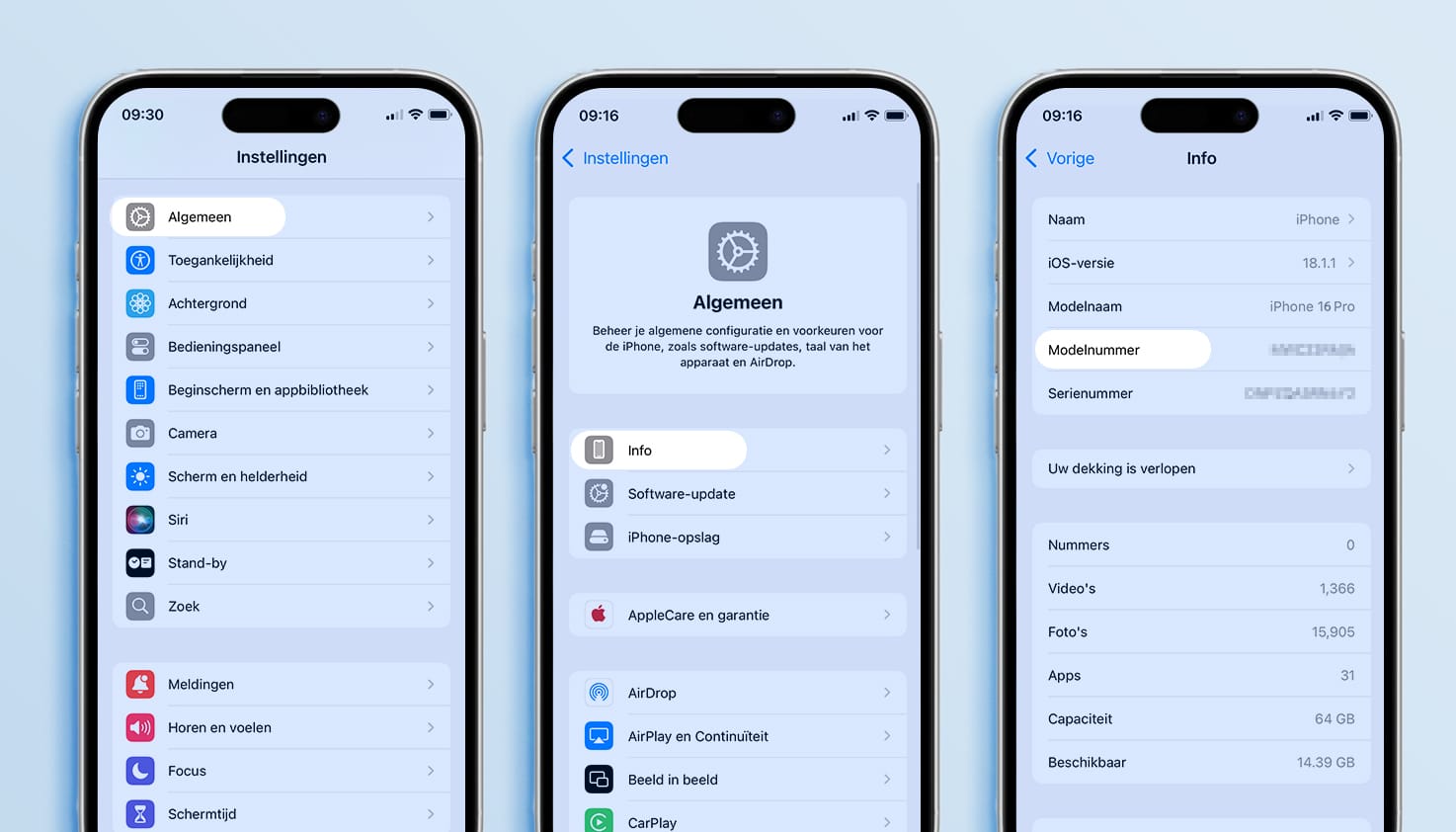
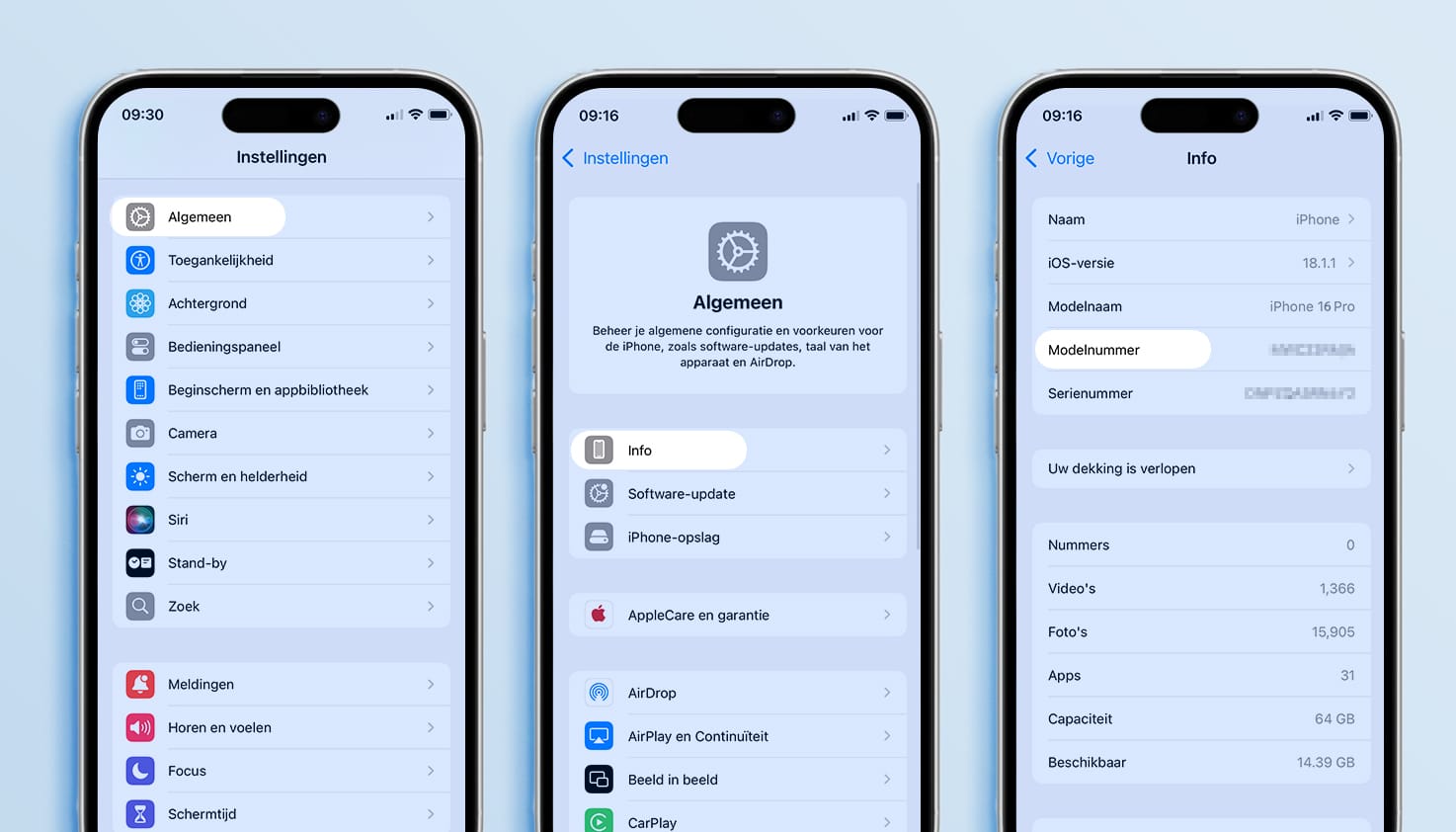
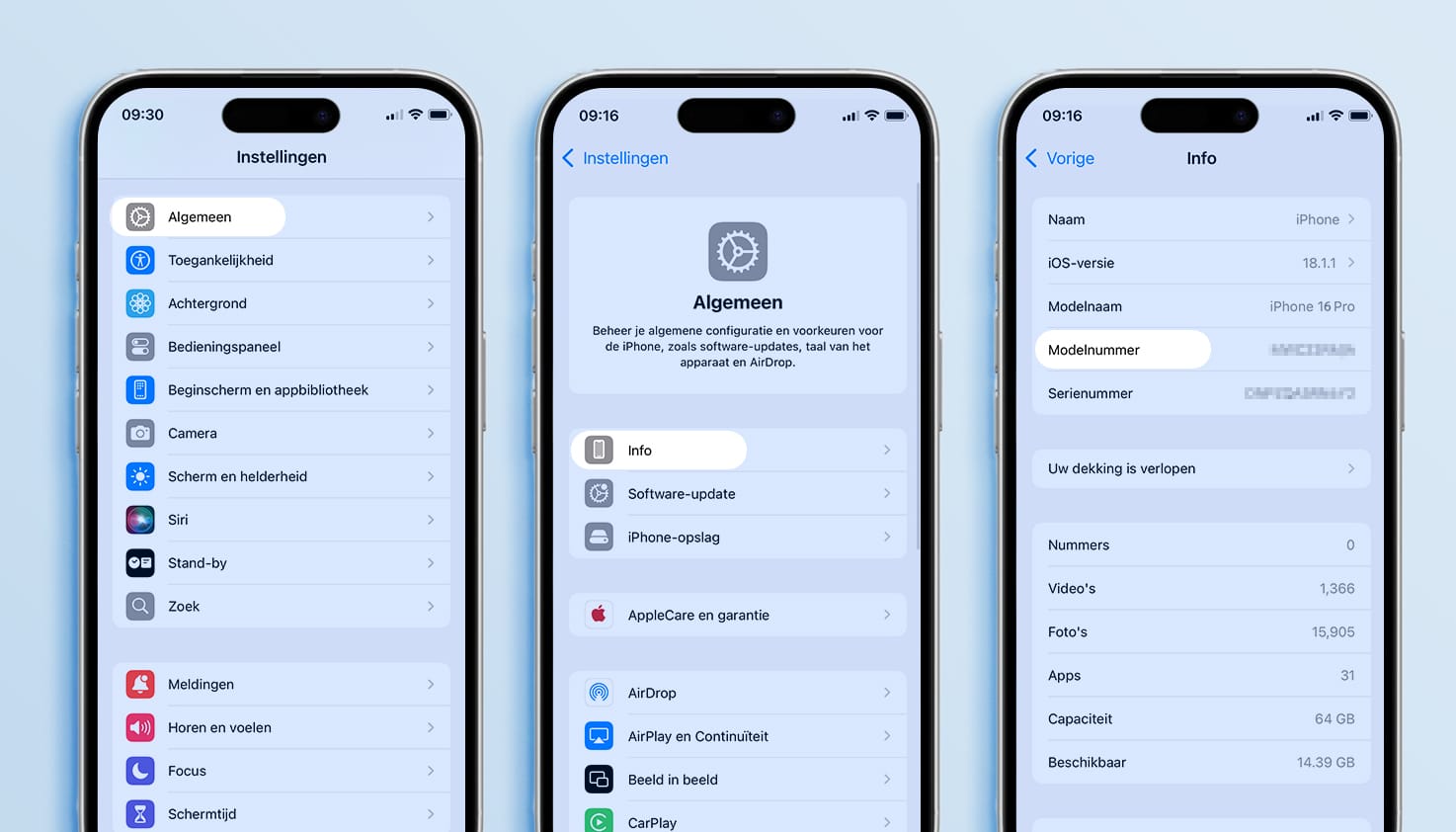
Vind het modelnummer via de instellingen
- Open de Instellingen op je iPhone
- Ga naar Algemeen
- Tik op Info. Hier vind je de modelnaam
- Zie je geen modelnaam? Bij modelnummer vind je een nummer dat begint met een ‘’M’’ zoals MLPF3ZD/A (dit nummer varieert per iPhone)
- Tik op het modelnummer om het A-nummer te zien
- Zoek het A-nummer in de zoekbalk onderaan deze pagina
Vind het modelnummer op je apparaat
Heb je een iPhone 8 of een nieuwer model? Dan kun je het modelnummer ook vinden in de simkaarthouder. Verwijder de simkaarthouder en kijk in de opening; met behulp van een zaklamp kun je het modelnummer in de rand zien.
Als je een iPhone 7 of ouder hebt, staat het modelnummer op de achterkant van het toestel.






Vind het modelnummer op je apparaat
Heb je een iPhone 8 of een nieuwer model? Dan kun je het modelnummer ook vinden in de simkaarthouder. Verwijder de simkaarthouder en kijk in de opening; met behulp van een zaklamp kun je het modelnummer in de rand zien.
Als je een iPhone 7 of ouder hebt, staat het modelnummer op de achterkant van het toestel.
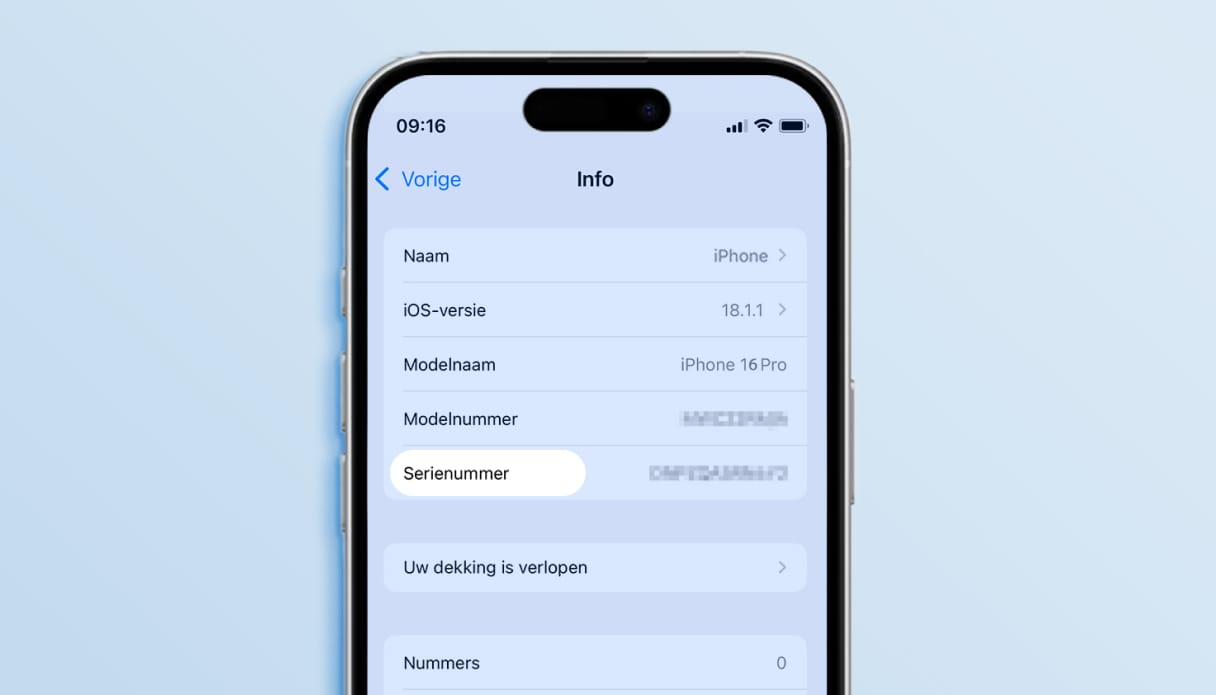
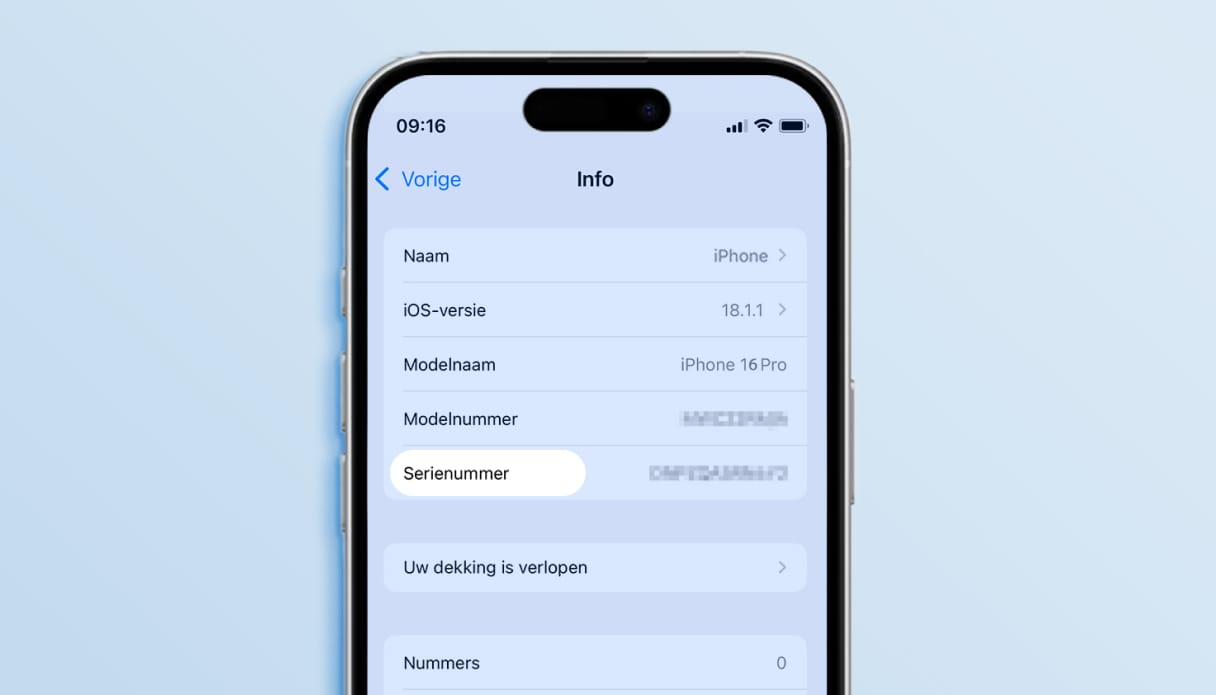
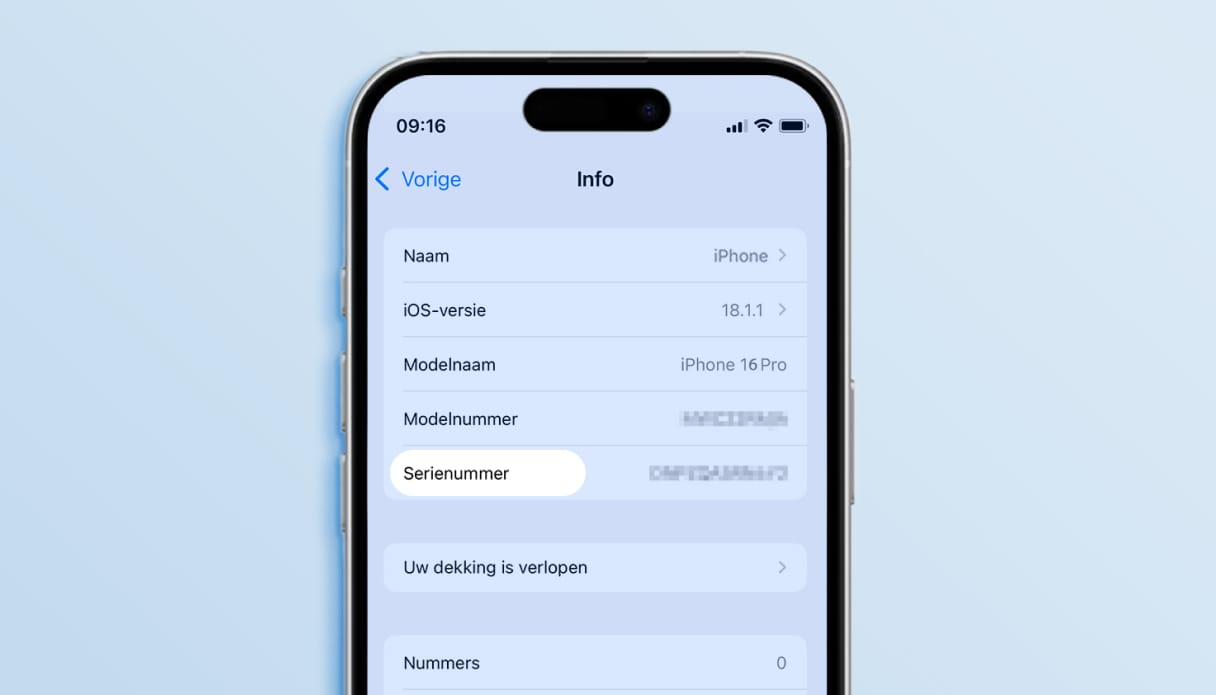
Hoe oud is je iPhone?
Benieuwd wanneer je jouw iPhone gekocht hebt? Met de volgende stappen check je dit eenvoudig.
- Open de Instellingen op je iPhone
- Ga naar Algemeen
- Tik op Info, hier vind je het serienummer van je iPhone
- Ga naar de website van Apple > Support > Controleer dekking
- Vul het serienummer in
- In het overzicht zie je de aankoopdatum van jouw iPhone en of de dekking is verlopen
- Wil je weten wanneer jouw model iPhone is uitgekomen? Kijk dan in de zoekbalk onderaan de pagina.
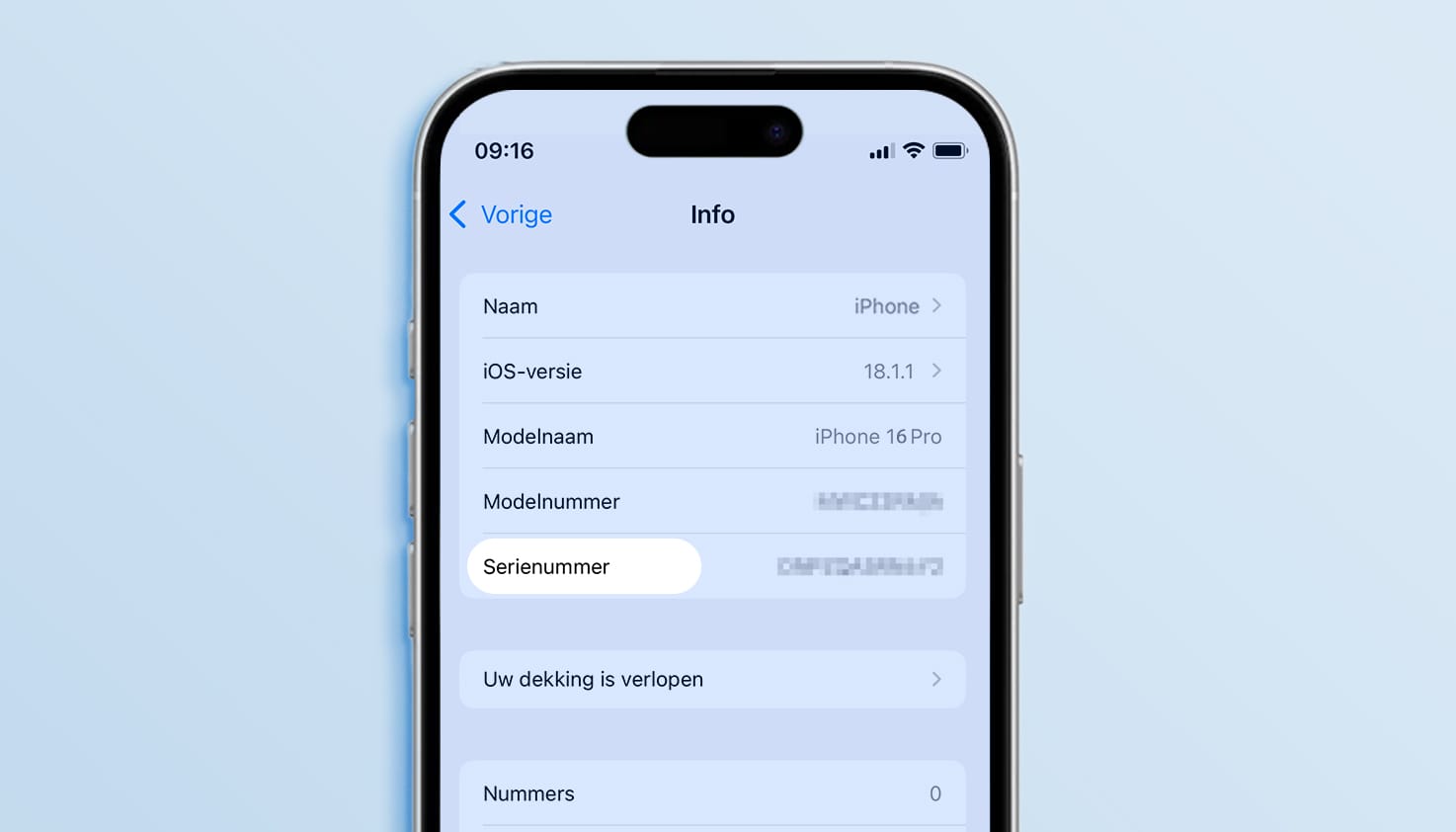
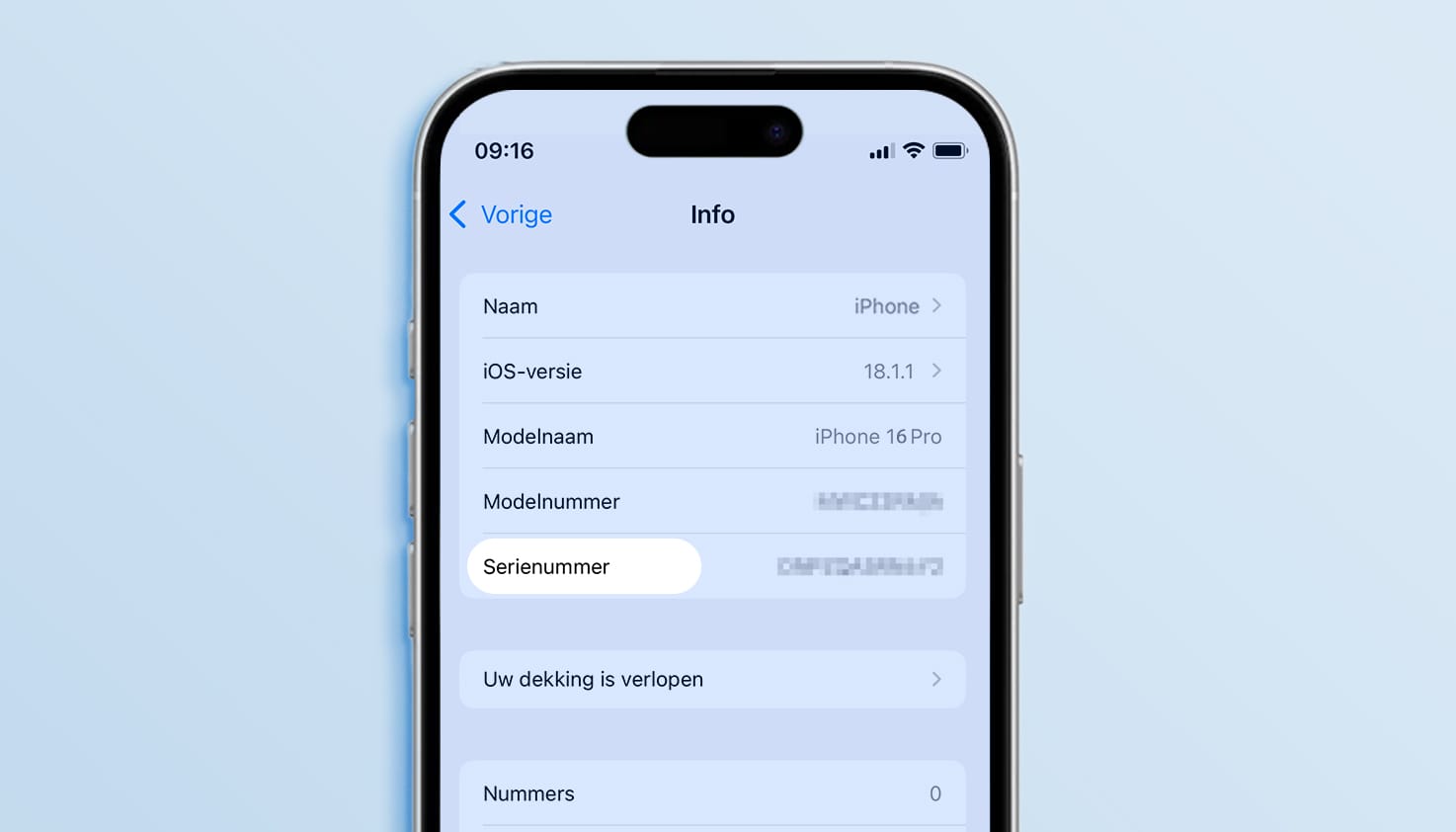
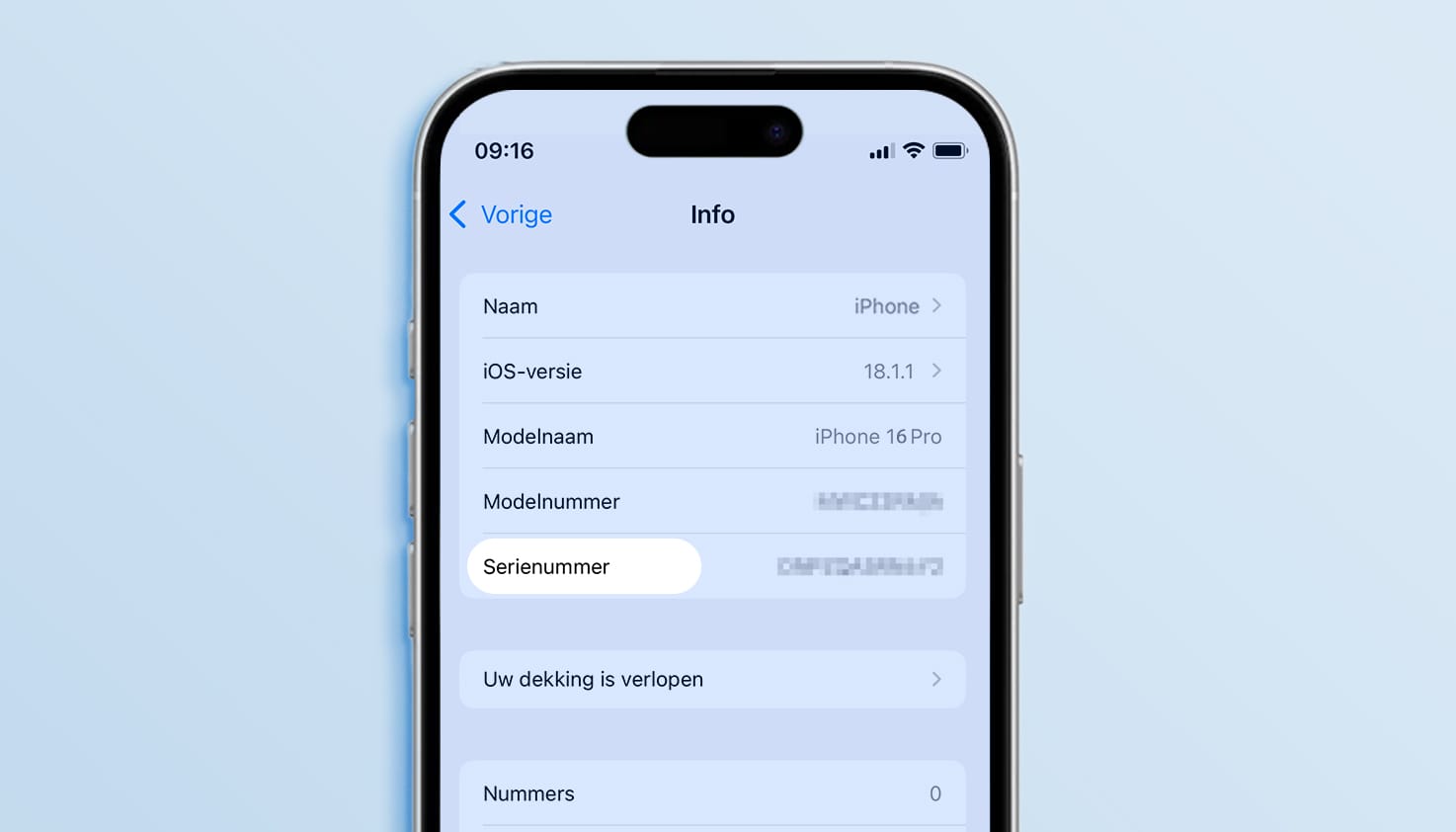
Hoe oud is je iPhone?
Benieuwd wanneer je jouw iPhone gekocht hebt? Met de volgende stappen check je dit eenvoudig.
- Open de Instellingen op je iPhone
- Ga naar Algemeen
- Tik op Info, hier vind je het serienummer van je iPhone
- Ga naar de website van Apple > Support > Controleer dekking
- Vul het serienummer in
- In het overzicht zie je de aankoopdatum van jouw iPhone en of de dekking is verlopen
Wil je weten wanneer jouw model iPhone is uitgekomen? Kijk dan in de zoekbalk onderaan de pagina.
Welke iPhones zijn er?
Er zijn inmiddels al heel wat iPhones uitgebracht. Na het volgen van de stappen weet jij het modelnummer van je toestel. Zoek het modelnummer op in de onderstaande tabel en ontdek welke iPhone jij hebt.
Vul hier het modelnummer van je iPhone in:
| A3258, A3519, A3520, A3521 | iPhone 17 | 19-09-2025 | USB-C & MagSafe |
| A3256, A3522, A3523, A3524 | iPhone 17 Pro | 19-09-2025 | USB-C & MagSafe |
| A3257, A3525, A3526, A3527 | iPhone 17 Pro Max | 19-09-2025 | USB-C & MagSafe |
| A3260, A3516, A3517, A3518 | iPhone Air | 19-09-2025 | USB-C & MagSafe |
| A3409, A3212, A3408, A3410 | iPhone 16e | 19-02-2025 | USB-C & MagSafe |
| A3296, A3084, A3295, A3297 | iPhone 16 Pro Max | 20-09-2024 | USB-C & MagSafe |
| A3293, A3083, A3292, A3294 | iPhone 16 Pro | 20-09-2024 | USB-C & MagSafe |
| A3290, A3082, A3289, A3291 | iPhone 16 Plus | 20-09-2024 | USB-C & MagSafe |
| A3287, A3081, A3286, A3288 | iPhone 16 | 20-09-2024 | USB-C & MagSafe |
| A2849, A3105, A3106, A3108 | iPhone 15 Pro Max | 22-09-2023 | USB-C & MagSafe |
| A2848, A3101, A3102, A3104 | iPhone 15 Pro | 22-09-2023 | USB-C & MagSafe |
| A3094, A2847, A3093, A3096 | iPhone 15 Plus | 22-09-2023 | USB-C & MagSafe |
| A3090, A2846, A3089, A3092 | iPhone 15 | 22-09-2023 | USB-C & MagSafe |
| A2894, A2651, A2893, A2896, A2895 | iPhone 14 Pro Max | 16-09-2022 | Lightning & MagSafe |
| A2890, A2659, A2889, A2892, A2891 | iPhone 14 Pro | 16-09-2022 | Lightning & MagSafe |
| A2886, A2632, A2885, A2888, A2887 | iPhone 14 Plus | 16-09-2022 | Lightning & MagSafe |
| A2882, A2649, A2881, A2884, A2883 | iPhone 14 | 16-09-2022 | Lightning & MagSafe |
| A2783, A2595, A2785, A2782, A2784 | iPhone SE (2022) | 18-03-2022 | Lightning |
| A2643, A2484, A2641, A2644, A2645 | iPhone 13 Pro Max | 24-09-2021 | Lightning & MagSafe |
| A2638, A2483, A2636, A2639, A2640 | iPhone 13 Pro | 24-09-2021 | Lightning & MagSafe |
| A2628, A2481, A2626, A2629, A2630 | iPhone 13 Mini | 24-09-2021 | Lightning & MagSafe |
| A2633, A2482, A2631, A2634, A2635 | iPhone 13 | 24-09-2021 | Lightning & MagSafe |
| A2411, A2342, A2410, A2412 | iPhone 12 Pro Max | 13-11-2020 | Lightning & MagSafe |
| A2407, A2341, A2406, A2408 | iPhone 12 Pro | 23-10-2020 | Lightning & MagSafe |
| A2403, A2172, A2402, A2404 | iPhone 12 | 23-10-2020 | Lightning & MagSafe |
| A2399, A2176, A2398, A2400 | iPhone 12 Mini | 13-11-2020 | Lightning & MagSafe |
| A2783, A2595, A2785, A2782, A2784 | iPhone SE (2020) | 24-04-2020 | Lightning |
| A2218, A2161, A2220 | iPhone 11 Pro Max | 20-09-2019 | Lightning |
| A2160, A2215, A2217 | iPhone 11 Pro | 20-09-2019 | Lightning |
| A2111, A2221, A2223 | iPhone 11 | 20-09-2019 | Lightning |
| A1921, A2101, A2102, A2103, A2104 | iPhone Xs Max | 21-09-2018 | Lightning |
| A1920, A2097, A2098, A2099, A2100 | iPhone Xs | 21-09-2018 | Lightning |
| A1984, A2105, A2106, A2107, A2108 | iPhone Xr | 26-10-2018 | Lightning |
| A1865, A1901, A1902 | iPhone X | 03-11-2017 | Lightning |
| A1864, A1897, A1898 | iPhone 8 Plus | 22-09-2017 | Lightning |
| A1863, A1905, A1906 | iPhone 8 | 22-09-2017 | Lightning |
| A1661, A1784, A1785 | iPhone 7 Plus | 16-09-2016 | Lightning |
| A1660, A1778, A1779 | iPhone 7 | 16-09-2016 | Lightning |
| A1723, A1662, A1724 | iPhone SE (2016) | 31-03-2016 | Lightning |
| A1634, A1687, A1699 | iPhone 6(s) Plus | 25-09-2015 | Lightning |
| A1633, A1688, A1700 | iPhone 6s | 25-09-2015 | Lightning |
| A1522, A1524, A1593 | iPhone 6 Plus | 19-09-2014 | Lightning |
| A1549, A1586, A1589 | iPhone 6 | 19-09-2014 | Lightning |
| A1453, A1457, A1518, A1528, A1530, A1533 | iPhone 5s | 20-09-2013 | Lightning |
| A1428, A1429, A1442 | iPhone 5 | 20-09-2013 | Lightning |
Veelgestelde vragen over Apple iPhones
Wat is het nieuwste Apple iPhone model?
De nieuwste iPhone van Apple is de iPhone 17-serie. Deze kwam uit in september 2025 en is beschikbaar in de volgende uitvoeringen: iPhone 17, iPhone 17 Pro, iPhone 17 Pro Max en iPhone Air.
Hoeveel modellen heeft Apple iPhone?
Anno 2025 heeft Apple 51 verschillende iPhone-modellen uitgebracht (dit telt elke afzonderlijke modelnaam apart; bijvoorbeeld iPhone 6 en iPhone 6 Plus worden als twee modellen gezien). Apple heeft geen vaste regel voor exact hoeveel modellen per generatie: de samenstelling en naamgeving verschillen per jaar. Voor de meest recente serie (aangekondigd op 9 september 2025) bestaat de line-up uit vier modellen: iPhone 17, iPhone 17 Pro, iPhone 17 Pro Max en iPhone Air.
Waar kan ik mijn iPhone verkopen?
Wil jij jouw iPhone verkopen en hier een mooi bedrag voor terugkrijgen? Dat kan! Bij Smartphonehoesjes.nl verkoop je jouw oude iPhone eenvoudig. Lees hier hoe je jouw iPhone inruilt voor geld. Zo draag je bij aan minder ‘ewaste’ én verdien je een extra zakcentje.
Waarom geen iPhone 12 serie kopen?
In september 2023 werd de iPhone 12 wereldwijd onder de aandacht gebracht vanwege de Franse autoriteiten die dit model uit de verkoop haalden. De iPhone 12 zou een te hoog stralingsniveau hebben, dat wettelijke limieten overschrijdt. Dit leidde tot verdere onderzoeken door andere Europese landen. Apple geeft aan dat de uitgevoerde tests door de Franse autoriteiten niet aan de internationale normen voldoen en dat de iPhone 12 gewoon veilig is om te gebruiken. Ook hebben ze er met de iOS 17.1 update in Frankrijk voor gezorgd dat het stralingsniveau voldoet aan de Franse metingen.

